Düzeltme: World of Warcraft Dragonflight The Application Encountered An Unexpected Error
World of Warcraft Dragonflight oyuncularının oyunu çalıştırdıktan sonra veya oyun içerisinde karşılaştıkları "The Application Encountered An Unexpected Error. This Application Has Encountered A Critical Error." sorununu bu makalede çözüme ulaştırmaya çalışacağız.

World of Warcraft Dragonflight oyuncuları, oyunu çalıştırdıktan sonra veya oyun içerisinde "The Application Encountered An Unexpected Error. This Application Has Encountered A Critical Error." hatasıyla karşılaşarak oyuna olan erişimi kısıtlanmakta. Eğer sizde böyle bir sorunla karşılaşyıorsanız aşağıdaki önerileri gerçekleştirerek sorunun çözümüne ulaşabilirsiniz.
World of Warcraft Dragonflight The Application Encountered An Unexpected Error Nedir?
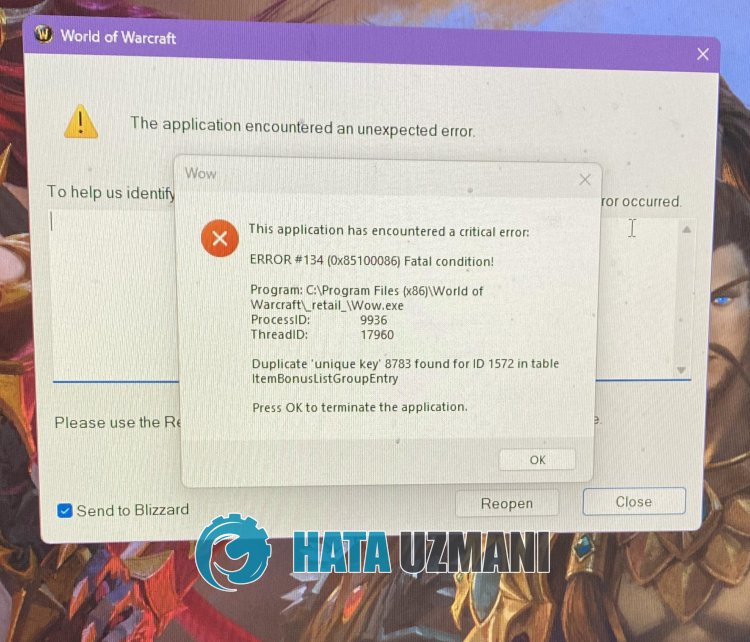
Karşılaşılan bu hata, genellikle Battle.net uygulamasında oluşan önbellek sorunundan dolayı oluşarak birçok hatayla karşılaşmanıza neden olabilir. Elbette sadece bu sorundan dolayı değil, birçok sorundan dolayı böyle bir hatayla karşılaşabiliriz. Bunun için sizlere birkaç öneriden bahsederek sorunun çözümüne ulaştırmaya çalışacağız.
World of Warcraft Dragonflight The Application Encountered An Unexpected Error Nasıl Düzeltilir?
Karşılaşılan bu hatayı düzeltmemiz için aşağıdaki önerileri gerçekleştirerek sorunun çözümüne ulaşabilirsiniz.
1-) Battle.net'i Yönetici Olarak Çalıştırın
Battle.net uygulamasının yönetici ayrıcalıklarıyla çalışmaması, bu gibi çeşitli sorunlarla karşılaşmanıza neden olabilir. Bunun için öncelikle Battle.net uygulamasını bir görev yöneticisi yardımıyla tamamen kapatarak uygulamayı yönetici olarak çalıştırın ve sorunun devam edip etmediğini kontrol edin.
2-) Oyunu Onarın
Battle.net uygulaması üzerinden herhangi bir oyunu çalıştırırken böyle bir hatayla karşılaşıyorsanız, oyun dosyalarında oluşan hasar veya eksiklikten dolayı böyle bir hatayla karşılaşıyor olabilirsiniz. Bunun için oyun dosyalarını doğrulayarak sorunu ortadan kaldırabilirsiniz.
- Battle.net uygulamasını çalıştırın.
- World of Warcraft Dragonflight seçerek "Play" tuşunun yanında bulunan dişli simgeye tıklayın.
- Sıralanan listede bulunan "Scan and Repair" seçeneğine tıklayarak taratma işlemini gerçekleştirin.
Tarama ve onarma işlemi tamamlandıktan sonra oyunu çalıştırarak sorunun devam edip etmediğini kontrol edebilirsiniz.
3-) Battle.net Önbelleğini Temizleyin
Battle.net önbelleğinde oluşan sorun, birçok hatayla karşılaşmamıza neden olabilir. Bunun için önbellek dosyalarını temizleyerek sorunun devam edip etmediğini kontrol edebiliriz.
- Başlat arama ekranına "Çalıştır" yazıp açın.
- Açılan ekrana "C:\ProgramData\" yazıp enter tuşuna basın.
- Açılan yeni pencere ekranında bulunan "Battle.net" ve "Blizzard Entertainment" klasörünü silin.
Bu işlemi gerçekleştirdikten sonra Battle.net programını yönetici olarak çalıştırarak sorunun devam edip etmediğini kontrol edin.
4-) Antivirüs Programını Kapatın
Kullandığınız herhangi bir antivirüs programı varsa devre dışı bırakın veya tamamen bilgisayarınızdan silin. Eğer Windows Defender kullanıyorsanız devre dışı bırakın. Bunun için;
- Başlat arama ekranını açın.
- Arama ekranına "Windows güvenlik ayarları" yazarak açın.
- Açılan ekranda "Virüs ve Tehdit Koruması" seçeneğine tıklayın.
- Menü içerisinde bulunan "Fidye Yazılımına Karşı Koruma" seçeneğine tıklayın.
- Açılan ekranda "Denetimli Klasör Erişimi" kapatın.
Bu işlemden sonra gerçek zamanlı korumayı kapatalım.
- Başlat arama ekranına "virüs ve tehdit koruması" yazıp açın.
- Ardından "Ayarları yönet" seçeneğine tıklayın.
- Gerçek zamanlı koruma'yı "Kapalı" konumuna getirin.
Bu işlemi gerçekleştirdikten sonra Battle.net ve World of Warcraft Dragonflight klasörünü istisna olarak eklememiz gerekecektir.
- Başlat arama ekranına "virüs ve tehdit koruması" yazıp açın.
- Virüs ve tehdit koruması ayarları altında Ayarları yönet'i ve ardından Dışlamalar altında Dışlama ekle veya kaldır'ı seçin.
- Bir dışlama ekle’yi seçin ve ardından diskinize kayıtlı "Battle.net" ve "World of Warcraft Dragonflight" klaösrünü seçin.
Bu işlemden sonra Battle.net programını çalıştırın ve sorunun devam edip etmediğini kontrol edin.
Evet arkadaşlar sorunumuzu bu başlık altında çözmüş olduk. Eğer sorununuz devam ediyorsa açtığımız FORUM platformumuza girerek karşılaştığınız hataları sorabilirsiniz.
![YouTube Sunucuda Bir Sorun Oluştu [400] Hatası Nasıl Düzeltilir?](https://www.hatauzmani.com/uploads/images/202403/image_380x226_65f1745c66570.jpg)




























